كيفية إزالة الخلفية في الرسام والرسام ثلاثي الأبعاد واستخدام بديل
الرسام هو تكامل تطبيق وشائع بين أجهزة الكمبيوتر التي تعمل بنظام Windows. يمكنك استخدامه لإنشاء رسومات على لوحة قماشية فارغة أو صور موجودة. في الواقع ، يأتي Windows 10 PC مع إصدار محدث من برنامج الرسام ، مما يسمح لك بإزالة الخلفيات من الصورة. هذا يعني أنه يمكنك إزالة الخلفية غير المرغوب فيها لصورك دون تثبيت تطبيق تابع لجهة خارجية.
علاوة على ذلك ، يتوفر Paint 3D في أجهزة الكمبيوتر التي تعمل بنظام Windows ، وهو برنامج ممتاز آخر لإزالة خلفيات الصور. باستخدامه ، يمكنك الوصول إلى المزيد من أدوات التحرير مقارنة بـ Pain. ومن ثم ، تشرح هذه المقالة كيفية إزالة الخلفية في Paint 3D والطلاء بسهولة. بالإضافة إلى برنامج مكافأة لإزالة الخلفية وتحرير الصور عبر الإنترنت دون عناء. بدون مزيد من اللغط ، إليك بعض الإرشادات لإنجاز هذه المهمة.
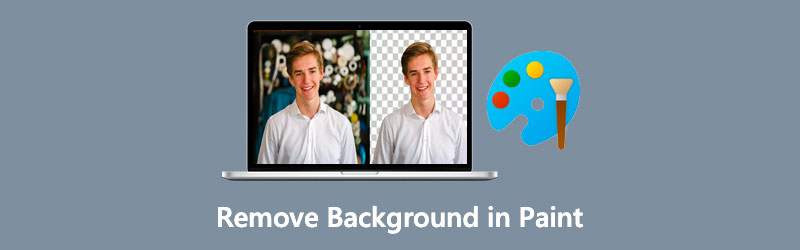
- الجزء 1. كيفية إزالة الخلفية في الرسام
- الجزء 2. كيفية إزالة الخلفية في Paint 3D
- الجزء 3. أفضل بديل للرسم
- الجزء 4. الأسئلة الشائعة حول إزالة الخلفية في الرسام
الجزء 1. كيفية إزالة الخلفية في الرسام
الرسام هو أداة رسم نموذجية لإضافة تعليق توضيحي للصورة أو تغييرها. ما يجعلها مرغوبة هو بساطتها. إنه برنامج مفيد ، خاصة لمستخدمي Windows. في النهاية ، يساعدك البرنامج على إزالة خلفيات الصور. في الواقع ، هناك عدة طرق لإزالة الخلفية من الصورة. يمكنك استخدامه لمسح الخلفيات التي تتراوح من الصور البسيطة إلى الصور شبه المعقدة. لقص المطاردة هنا هو كيفية مسح خلفية الصورة في الرسام.
الخطوة 1. على جهاز الكمبيوتر الشخصي الذي يعمل بنظام Windows ، افتح تطبيق الرسام. اضغط على شبابيك مفتاح واكتب اسم التطبيق للبحث عن التطبيق وتشغيله.
الخطوة 2. الآن ، قم باستيراد صورة بالذهاب إلى ملف> فتح. ثم تصفح وحدد صورتك المستهدفة.
الخطوه 3. في القائمة العلوية ، انقر فوق ملف تحديد القائمة المنسدلة واختر اختيار شفاف من خيارات التحديد. بعد ذلك ، اختر ملف اختيار الشكل الحر خيار من أشكال التحديد قائمة طعام.
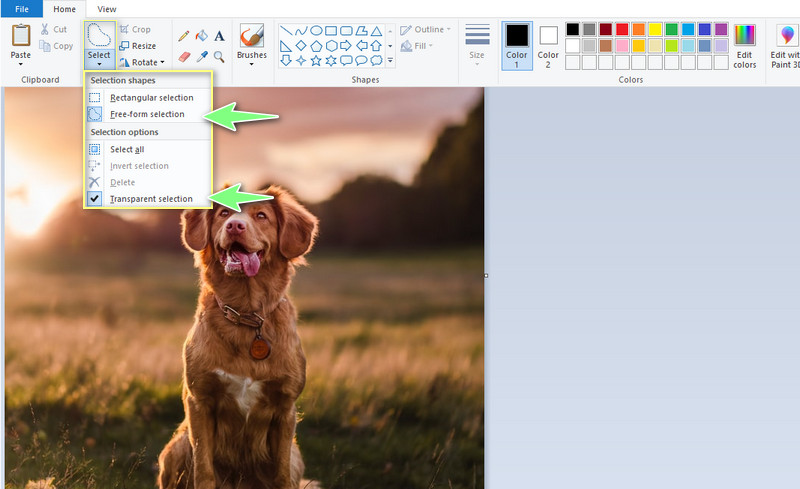
الخطوة 4. بعد ذلك ، تتبع حافة موضوع الصورة. أخيرًا ، اختر ملف اختيار المقلوب من تحديد القائمة واضغط على حذف مفتاح لمسح خلفية الصورة. يمكنك اتباع نفس الإجراء الخاص بـ "الرسام": كيفية التخلص من تشغيل الخلفية البيضاء.

الجزء 2. كيفية إزالة الخلفية في Paint 3D
يمكن أيضًا إزالة الخلفية Paint 3D في أجهزة الكمبيوتر التي تعمل بنظام Windows. نعم لقد قرأتها بشكل صحيح. يتوفر Paint 3D مجانًا على أجهزة الكمبيوتر التي تعمل بنظام Windows ، مما يتيح لك تحرير الصور أو معالجتها. لديها خيارات أكثر تقدما من الرسام. بقدر ما يتعلق الأمر بعملية الرسم ، يمكنك استخدام العديد من العلامات. يوجد قلم خط ، فرشاة زيت ، ألوان مائية ، قلم بكسل ، وأكثر من ذلك بكثير. أفضل ما في الأمر هو أنه يمكن للمستخدمين دمج الأشكال ثنائية وثلاثية الأبعاد لتحسين الرسم. يا لها من أداة عظيمة أن تمتلكها! الآن ، إليك كيفية مسح الخلفية في Paint 3D.
الخطوة 1. قم بتشغيل Pain 3D على جهاز الكمبيوتر الخاص بك واستورد الصورة التي ترغب في إزالة الخلفية. عند بدء تشغيل الأداة ، سترى الخيارات. من هنا ، انقر فوق افتح زر وحدد موقع الصورة التي ترغب في تحريرها.
الخطوة 2. بعد ذلك ، حدد ملف أداة التحديد السحري في القائمة العلوية. تجعل هذه الوظيفة اختيار الأهداف سريعًا وسهلاً. يمكنك تحسين التحديد من خلال اللعب مع ملف أضف و يزيل أدوات الاختيار.
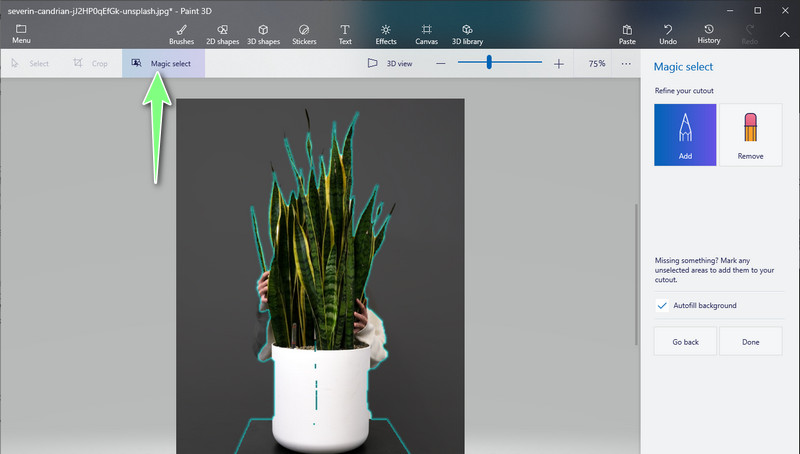
الخطوه 3. نجاح منجز على شريط القوائم الأيمن. بعد ذلك ، يمكنك التقاط الصورة المقطوعة ووضعها فوق صورة أخرى.
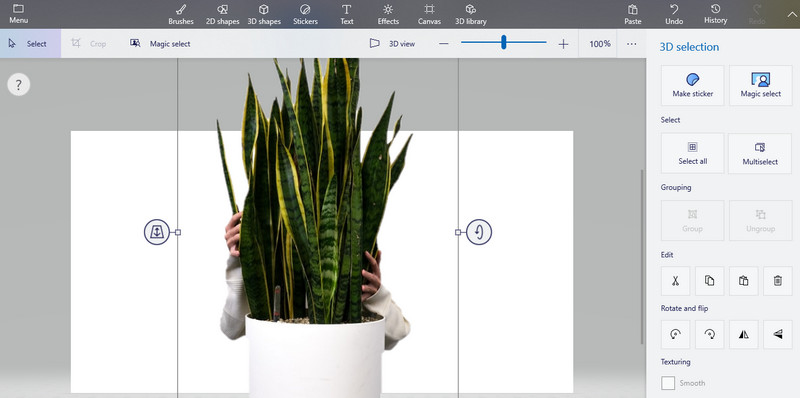
الخطوة 4. بعد ذلك ، احفظ عملك. للقيام بذلك ، انقر فوق قائمة طعام الخيار في الزاوية اليسرى العليا. يختار حفظ باسم وقم بتعيين وجهة ملف لحفظ الملف. هذا هو مدى سرعة وسهولة إزالة الخلفية في Paint 3D.
الجزء 3. أفضل بديل للرسم
ربما لا يكون التحديد مثاليًا حتى بالنسبة للصور البسيطة التي ينتج عنها تحديد مشوش وفوضوي. في بعض الأحيان ، ستلاحظ حوافًا لم يتم قطعها بالكامل عند معالجة خلفيات الصور باستخدام الرسام أو الرسام ثلاثي الأبعاد. لذلك ، يعد مزيل الخلفية المخصص إجابة مثالية لاحتياجاتك. إذا كان تثبيت برنامج منفصل ليس كوب الشاي الخاص بك. الأداة التي نوصي بها قد تصبح صديقك اليومي لمعالجة الخلفية.
نحن نشير إلى مزيل الخلفية Vidmore عبر الإنترنت. يستخدم منهجية الذكاء الاصطناعي لقص الموضوع في الصورة على الفور. أيضًا ، يمكن أن يعمل هذا التطبيق حتى مع الصور ذات التفاصيل المعقدة من خلال أدوات الإزالة اليدوية. باستخدامه ، يمكنك ضبط تكبير وتصغير أداة تحديد الفرشاة ، وهو أمر ضروري عند تتبع كائن معقد. تغيير الخلفية؟ لا مشكلة! لديك الحرية في اختيار خلفية ملونة صلبة أو رسم من اختيارك.
تعرف على كيفية إزالة الخلفية في بديل الرسام من خلال قراءة الخطوات أدناه:
الخطوة 1. قم بزيارة الموقع الرسمي للتطبيق عبر الإنترنت
للوصول إلى الصفحة الرسمية للتطبيق عبر الإنترنت ، افتح متصفح الويب المفضل لديك على الكمبيوتر. من شريط العنوان ، اكتب اسم الأداة واضغط على ملف أدخل مفتاح.
الخطوة 2. قم بتحميل صورة لتحريرها
بعد ذلك ، انقر فوق تحميل صورة زر من الواجهة الرئيسية للأداة. يمكنك أيضًا إسقاط الصورة في المنطقة المخصصة لتحميل الصورة. عندما يتم تحميل الصورة بنجاح ، ستتم إزالة خلفية الصورة تلقائيًا. يمكنك مسح بعض الأجزاء المتبقية لتحقيق النتائج المرجوة.
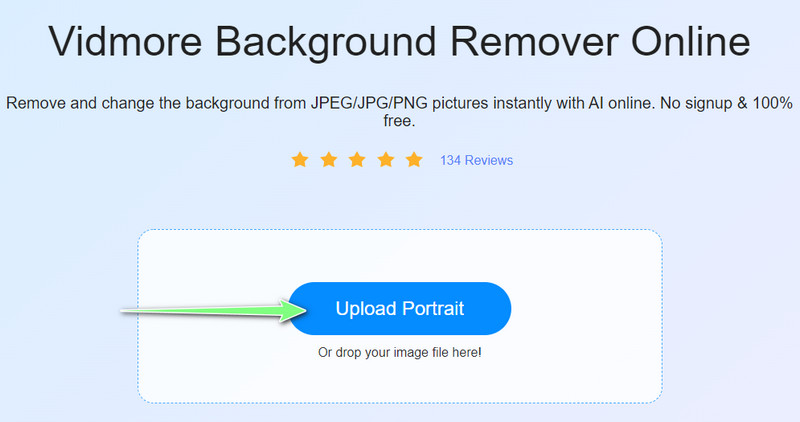
الخطوة الثالثة. تعديل الخلفية
اذهب إلى تعديل علامة التبويب لتحرير خلفية الصورة. يمكنك الاختيار من بين مجموعة الألوان أو اختيار صورة من محرك الكمبيوتر المحلي. أيضًا ، يمكنك اقتصاص الخلفية وفقًا لذلك.
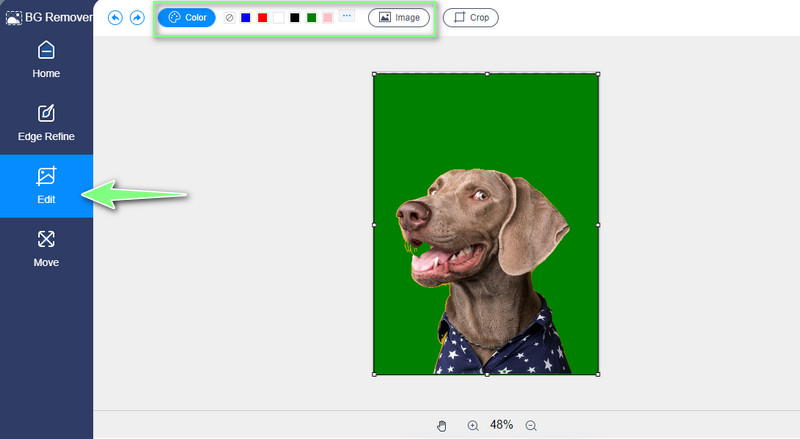
الخطوة 4. قم بتحرير الموضوع وحفظ الإخراج
الآن ، انتقل إلى علامة التبويب نقل إذا كنت ترغب في تعديل موضوع الصورة. من هنا ، يمكنك ضبط الاتجاه عن طريق قلب الموضوع. أو قم بتغيير الزاوية باستخدام استدارة وظيفة. بمجرد الانتهاء ، ما عليك سوى الضغط على تحميل زر لحفظ عملك.
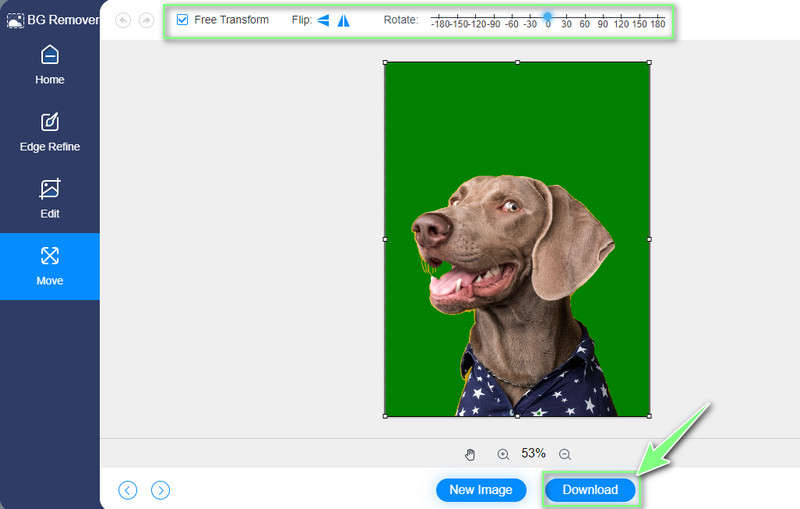
الجزء 4. الأسئلة الشائعة حول إزالة الخلفية في الرسام
هل يمكنني استخدام Microsoft Paint مجانًا؟
نعم بالتأكيد! هذه الأداة تحمل في ثناياه عوامل لأجهزة الكمبيوتر التي تعمل بنظام Windows ، وخاصة إصدار Windows 10. لا توجد عمليات شراء داخل التطبيق ورسوم خفية. علاوة على ذلك ، يمكنك استخدام أداة الخدمة الكاملة مجانًا.
أين يمكنني تنزيل برنامج الرسام؟
يتوفر Paint and Paint 3D في متجر Microsoft. ما عليك سوى فتح متجر التطبيقات هذا لنظام التشغيل Windows والبحث عن التطبيق الذي تريده. ثم يمكنك تنزيل الرسام مجانًا.
كيف أجعل خلفيتي شفافة في الرسام؟
باستخدام برنامج الرسام ، يمكنك حفظ عملك بتنسيق PNG. وبالتالي ، بعد حذف خلفية صورتك ، ما عليك سوى تصدير الملف بتنسيق PNG.
خاتمة
لذا ، هكذا أنت قم بإزالة الخلفية في الرسام. بدلاً من ذلك ، يمكنك استخدام Paint 3D إذا كنت ترغب في الحصول على المزيد من الأدوات لمعالجة الصور. من ناحية أخرى ، يمكنك الحصول على قطع أنظف وأكثر دقة باستخدام Vidmore Background Remover Online مقارنة بالحلين المذكورين أعلاه. أيضًا ، يمكنك تغيير الخلفية وتحرير الموضوع وغير ذلك الكثير.


